Сверните любую программу Windows в системный трей или область уведомлений
Сворачивание программы Windows, будь то окно браузера или окно приложения, обычно возвращает ее на место на панели задач. Я говорю «обычно», потому что есть некоторые инструменты, которые в свернутом виде отображаются прямо на панели задач или в области уведомлений. На самом деле это отличный вариант, если вы хотите, чтобы ваша панель задач не загромождалась. Сегодня мы поговорим о впечатляющем инструменте, который позволяет свернуть практически любую программу Windows в область уведомлений. И это только одна из его особенностей.
4-тонный лоток-минимайзер — это творческое приложение, которое, помимо вышеперечисленного, добавляет новые кнопки в строку заголовка, дает вам больше места на панели инструментов проводника, а также позволяет настраивать область уведомлений. Давайте посмотрим больше, а также узнаем, как его настроить.
Программы для Windows, мобильные приложения, игры — ВСЁ БЕСПЛАТНО, в нашем закрытом телеграмм канале — Подписывайтесь:)
Как свернуть любую программу в трей Windows 10
Полезный совет. Знаете ли вы, что окно можно закрыть, дважды щелкнув в левом углу строки заголовка?
Шаги по настройке 4t Tray Minimizer
В процессе установки приложения вам будет предложено настроить поведение инструмента и настроить его под себя. Вот шаги.
Шаг 1. В разделе «Общие настройки» вам будет разрешено выбрать, должно ли приложение запускаться при запуске и должен ли его значок отображаться на панели задач.

Шаг 2: Затем приложение позволит вам выбрать один из множества способов свернуть окно в трей. Кроме того, опция строки заголовка всегда будет там.

Шаг 3: Зная, как свернуть окна, вы захотите настроить горячие клавиши и правила, чтобы восстановить или вернуть их обратно. Я предпочитаю вариант с одним щелчком по умолчанию.

Шаг 4: Следующие два окна помогут вам выбрать дополнительные кнопки и порядок их появления в строке заголовка.

Шаг 5: В разделе «Исключения» вы сможете установить тип окон, которые должны быть перегружены этим новым поведением.
Как свернуть любую программу в трей Windows 10

Использование минимизатора лотка 4t
Настроив вещи, вы захотите узнать, как их использовать и каковы их возможности. Что ж, ниже показано перевернутое окно, которое действительно является функцией, связанной со второй кнопкой. У него есть строка заголовка, которая остается на рабочем столе, а рабочая область минимизируется. Это напоминает динамическое меню в OS X, которое всегда остается наверху.
![]()
Первая кнопка перенесет приложение в системный трей.
![]()
Третья кнопка закрепляет ваше окно, чтобы всегда оставаться наверху. Иногда это может быть действительно полезно. Я чувствую необходимость, когда хочу сослаться на документ, пока работаю над другим. Последний делает окно прозрачным, чтобы вы могли видеть сквозь него. Посмотрите на изображение ниже и подумайте, как вы могли бы его использовать.

Помимо этого, вы можете щелкнуть значок в трее и скрыть или восстановить несколько окон сразу. Это также поможет вам отслеживать их статус.

4t имеет собственное контекстное меню, которое может предложить гораздо больше. Мы оставим вам возможность исследовать эти предметы.

Однако, если вы перейдете к Опции и следуйте за Клавиатура вы сможете изучить и активировать/деактивировать все виды горячих клавиш для различных действий. Однако их нельзя редактировать.

Вывод
С таким количеством объясненных функций я не думаю, что мне нужно говорить что-то еще. Инструмент просто потрясающий и заслуживает того, чтобы его попробовали. Расскажите нам о своем опыте использования инструмента. Если вы найдете исключительное применение, играя с ним, мы будем более чем рады поучиться у вас.
Post Views: 20
Программы для Windows, мобильные приложения, игры — ВСЁ БЕСПЛАТНО, в нашем закрытом телеграмм канале — Подписывайтесь:)
Источник: tonv.ru
Min2Tray: как отправить окна в трей

Так бывает, что запустишь софтину, она мешает, но закрыть нет возможности – выполняется важная задача. Копирование файлов, например. Или конвертирование видео. Свернуть в панель задач? Нет, не вариант — когда открыто много, путаница не исчезнет.
Лучший способ убрать с глаз долой – свернуть в системный трей (лоток). Маленький значок возле часов мешать не может вовсе.

Раньше мне помогала RBTray. Утилитка раздражала ограничением: для срабатывания нужна версия с разрядностью, соответствующей процессу. С 32-битными справлялась 32-битная RBTray, с 64-битными соответственно 64-битная. Приходилось выбирать, какая из программ мешает больше — 32-битный Total Commander с запущенным копированием данных или 64-битный Notepad++ с сотней открытых вкладок.
После упорных поисков наткнулся на софтину, существующую много лет. Автор, видимо, посчитал излишним рассказать о творении всему миру, поэтому найти случайно шансов практически нет.
Что умеет Min2Tray
Список возможностей не изобилует излишествами. Min2Tray может:
- скрывать программы в трей при запуске;
- убирать вообще все окна по нажатию клавиши;
- включать режим «Boss Key» – скрывать все окошки, кроме избранных;
- закрепление поверх остальных;
- работать без прав администратора (при этом запущенные с повышенными привилегиями приложения недоступны для манипуляций).
- прятать как 32‐, так и 64‐битные процессы.
Умеющих засовывать запущенный софт в системный трей утилит много, но у всех найдутся недостатки. Не обошли проблемы стороной и эту – нет поддержки консольных приложений. Так что скрыть исполняемый при запуске компьютера .bat скрипт она не сможет.
Где скачать Min2Tray
На случай исчезания сайта с просторов интернета создал архив с двумя версиями: релизом 1.7.9 и бетой 1.7.10 для тех, у кого 1.7.9 не заработала: https://yadi.sk/d/Ayn2rjVOTKpRsQ
Инсталлятора у Min2Tray нет. Нужно распаковать в любой каталог и запускать оттуда «Min2Tray.exe».
Чтобы утилита стартовала при запуске Windows, создайте её ярлык в каталоге автозагрузки. В Windows 10 это «c:Usersимя_вашего_пользователяAppDataRoamingMicrosoftWindowsStart MenuProgramsStartup».

Актуальная версия вышла в далёком 2011 году, но работает на современных ОС нормально.
Принцип работы
После запуска появится значок возле часов. Нажимайте правой кнопкой мыши и переходите в «Preferences».

Настройки дадут понять, что утилита умеет менять прозрачность окон, разворачивать их по горизонтали или вертикали (зачем?) и некоторые другие вещи.
Поставьте галки в отмеченных мною местах, так ваша жизнь чуточку упростится.
Объясню, почему именно эти три настройки требуется выставить так, как я рекомендую.
- Опция «Use third (middle) mouse button for minimizing» — «Nope!» отключает скрытие по нажатию средней кнопки мыши. Дело в том, что на неё может быть повешено полезное действие. Например, закрытие вкладки в Chrome. Конфликты ни к чему.
- «Minimize by right clicking on close button of titlebar» позволяет прятать приложение в лоток нажатием правой кнопкой мыши по кнопке закрытия. Удобно — левая закрывает, правая прячет.
- Галка возле кнопки «StartupMinimize» включает возможность запустить программы свёрнутыми в трей.
Чтобы указать, какое окно нужно скрывать при запуске, откройте искомую софтину как обычно, отправьте в трей и нажмите правой кнопкой мыши по её значку — «Preferences».

Вызов настроек скрытой программы
Далее ставьте галку на «Window is on StatupMinimize list».

Теперь надоедливое приложение будет исчезать само. Обратите внимание, что через настройки можно и значок изменить, и назначить на появление определённое сочетание клавиш.
Для тонких настроек условий автоматического скрытия окон в трей смотрите пункт «EditStartupMinimize list» меню Min2Tray.

Окно со списком программ для скрытия
Обладая знаниями регулярных выражений, можно сделать так, чтобы приложение скрывалось при определённом названии в заголовке.
Не забудьте и про «режим босса». Считаю это баловством, но кому-то может пригодиться. Составив «белый список», можно скрывать и показывать все посторонние окна нажатием одной клавиши. Значков в трее не будет, но в Диспетчере задач процессы, конечно, останутся.
А что вы думаете по поводу скрытия окон в системный трей?
Похожие посты:

Настройка геймпада на ПК

Настройка Arch Linux для хостинга сайтов с оптимизацией PageSpeed

WooCommerce: недостатки, о которых следует знать
Источник: glashkoff.com
Как реализовать возможность сворачивания в трей Windows программ, которые это сами не предусматривают
Как реализовать возможность сворачивания в трей Windows программ, которые это сами не предусматривают? Это достаточно редкий пользовательский запрос, обычно все программы, которые предназначаются для работы в фоне, сами обеспечивают своё сворачивание в системный трей, как и обеспечивают доступ к основным своим возможностям прямо из трея. Однако бывают и такие случаи, когда программа нужна для постоянной фоновой работы, но она не умеет сворачиваться в трей.
Чтобы такая программа не болталась свёрнутой на панели задач Windows, мешая работе с другими активными окнами, можно обеспечить недостающую ей функцию с помощью программки WindowSpace.
С помощью WindowSpace сможем организовать возможность сворачивания в трей Windows для любой программы. И не только сторонней. Отправлять в трей сможем окна проводника, панели управления, командной строки, окна современных приложений Windows 10 типа «Параметры» , Microsoft Store , «Кино и ТВ» , «Музыка Groove» и т.п.
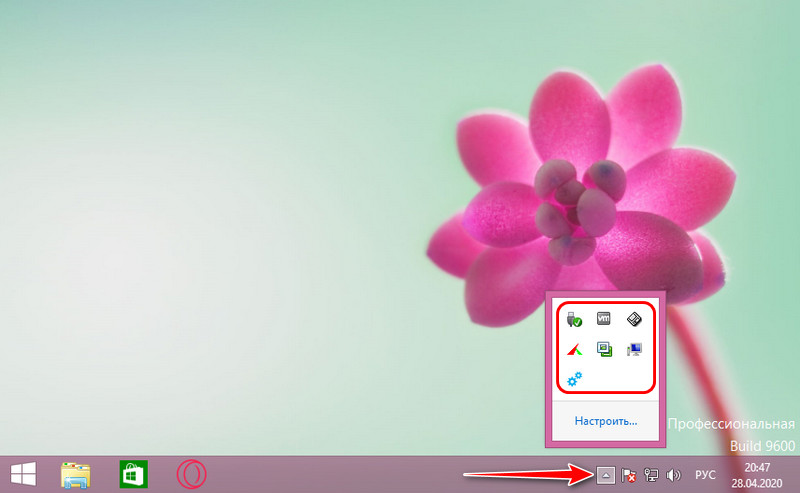
WindowSpace – это небольшая программка, основным назначением которой является реализация в XP и Vista функции пристыковки и прилипания окон к другим для заполнения экрана по типу функции Snap , реализованной штатно в Windows, начиная с версии 7. Также эта программа предусматривает горячие клавиши для операций управления окнами как то: оттягивание для изменения размера, перемещение по экрану, сворачивание/восстановление и пр.
Ещё WindowSpace может делать окна Windows полупрозрачными, закреплять их поверх других окон, ну и, как упоминалось, отправлять программы в трей, даже если они сами на это не рассчитаны. Программа платная, стоит в сезон скидок немногим меньше $24 , но перед покупкой её можно тестировать 30 дней на протяжении ознакомительного периода. Тестировать можно как угодно, функционал поставляется без ограничений. Просто при каждом новом запуске WindowSpace придётся ждать несколько секунд и потом жать кнопку «Продолжить».
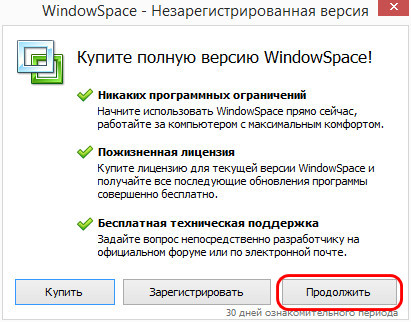
И вот для решения поставленной задачи кроме запуска WindowSpace нам больше ничего не нужно. Работая в фоне, программа обеспечивает возможность сворачивания программ в трей. Нужно только разобраться с особенностями WindowSpace и кое-что настроить. Идём в настройки программы.
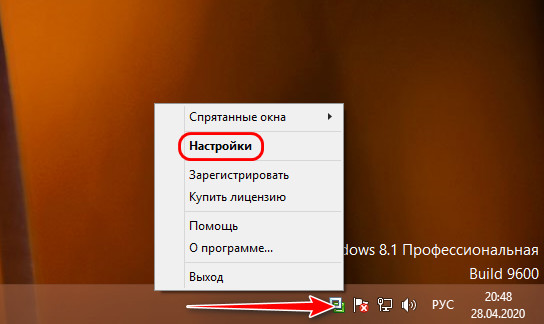
Открываем вкладку «Дополнительно». И здесь смотрим блок опций «Кнопки в заголовке окна». Отдельные возможности WindowSpace реализуются при нажатии кнопок сворачивания, разворачивания и закрытия окон Windows при условии зажатой правой клавиши мыши или её колеса. И вот видим, что для отправки любой программы в трей нужно с зажатой правой клавишей мыши жать кнопку сворачивания её окна. При необходимости можем настроить эту возможность так, чтобы использовать кнопку сворачивания вместе с колесом мыши, если кому так удобнее.
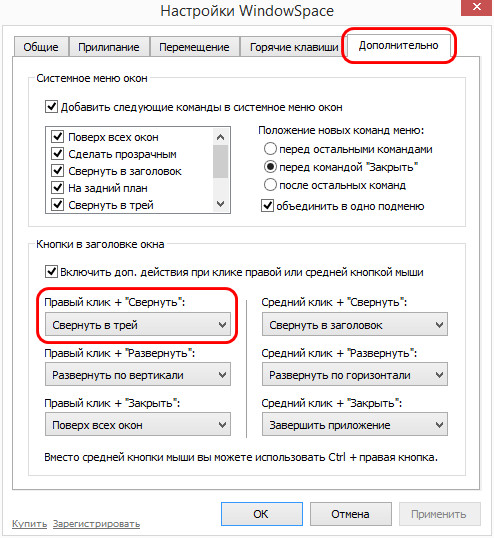
И можем также настроить горячие клавши для сворачивания программ в трей.

В качестве таковых можем выбрать сочетание любой буквы и клавиши-модификатора Win , Ctrl , Shift или Alt .
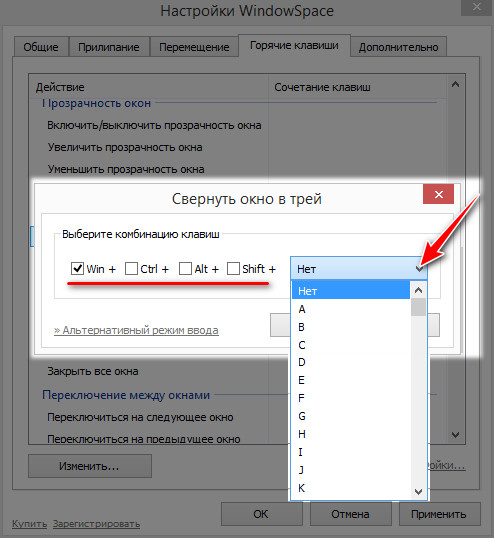
И важный нюанс: поскольку WindowSpace реализует аналог функции Snap, то, чтобы использовать последнюю, а не реализованный программой её аналог, необходимо отключить функцию прилипания окон.
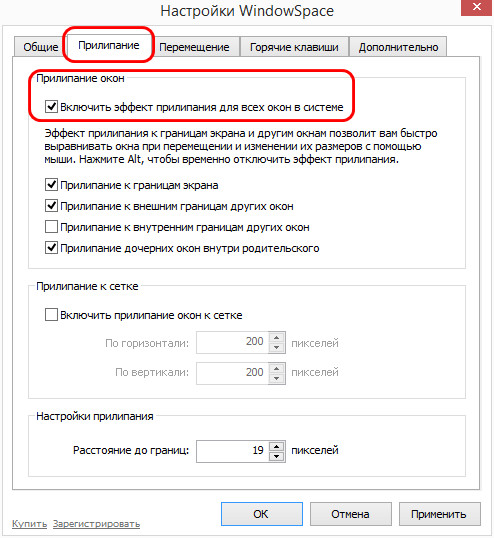
И функцию пристыковки к границам.
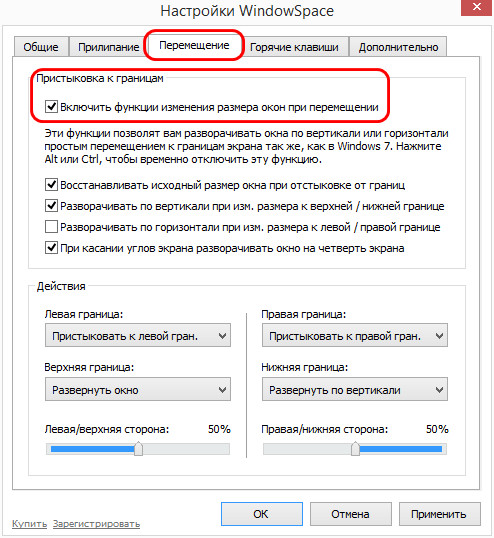
Помимо упомянутых выше возможностей активации сворачивания программ в трей также можно использовать контекстное меню, вызываемое на верхней панели окон программ. Но оно будет только на окнах классических приложений, на окнах современных приложений Windows 10 этого меню не будет. В этом меню после установки WindowSpace появится программный пункт с выбором некоторых опций, в числе которых будет сворачивание в трей. И здесь также будет пункт некой опции сворачивания в заголовок.
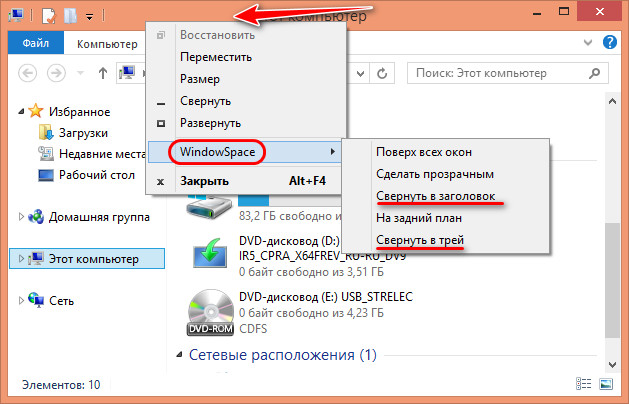
При выборе этой опции окно свернётся так, что нам будет видна только его верхняя панель. И эта панель по типу виджета будет болтаться на рабочем столе. При необходимости обратиться к приложению сможем развернуть его окно обычным нажатием кнопки развёртывания.
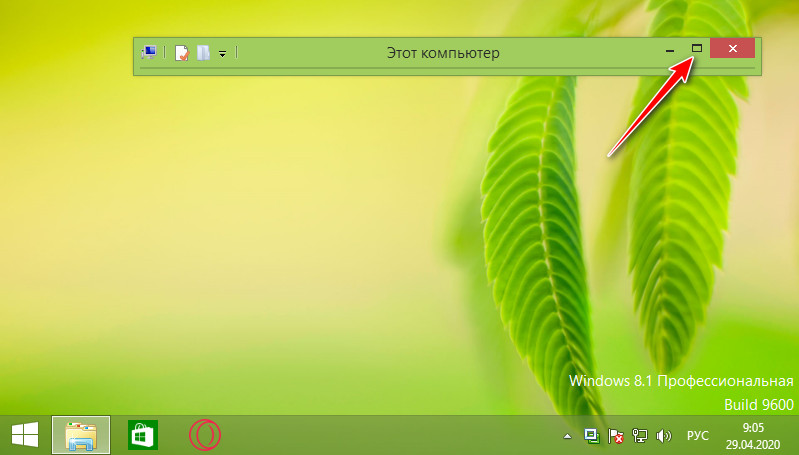
Задействование этой возможности по умолчанию назначено на кнопку сворачивания окна и клик колесом мыши. И также для неё можно установить горячие клавиши.
Вот такие интересные возможности есть у WindowSpace.
Скачать программу можно на её сайте:
Источник: www.white-windows.ru
Как свернуть любую программу в трей Windows 10?
Ремонт компьютера — MoyKomp.ru > Windows > Как свернуть любую программу в трей Windows 10?

Всем привет! В этой статье мы расскажем Вам о том, как свернуть любую программу в трей в Windows 10. В Windows 10, да и в предыдущих версиях свернутая программа уходит в панель задач. Программы как Torrent, Skype и т.д. сворачиваются в область уведомлений или трей. Как свернуть любую программу в трей?
Для этого нужно использовать сторонние приложения.
1.RBTray — скачиваем в зависимости от вашей системы 32бит/64бит, распаковываем и устанавливаем. При запуске, ничего не происходит — это нормально, так как приложение работает в фоновом режиме. Теперь, когда приложение запущено, нажимом правой кнопки мыши сворачиваем любое приложение и оно будет уходить в трей.
2.Traymond/MinimizeToTray — оба приложения на GitHub.При скачивании Traymond могут понадобиться дополнительные библиотеки С++. Его иконку вы можете наблюдать в панели задач, либо в трей. При сворачивании программ используем комбинацию Win+Shift+Z. Нажимаем в Системный трей, и видим что программа успешно свернулась туда.
Если вы используете MinimizeToTray, то для сворачивания окна используем комбинацию Alt+F1. Но, оно уходит не как отдельная программа в трей, а уходит как закладка в иконку MinimizeToTray.
Источник: moykomp.ru